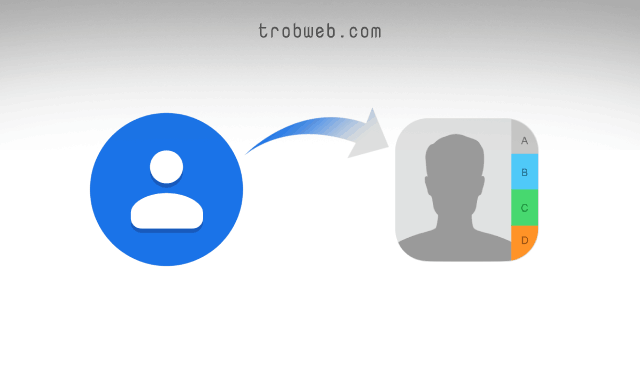La fonction de correction automatique est l'une des fonctionnalités que les utilisateurs détestent, même si elle est parfois utile, mais en retour, c'est aussi parfois une nuisance, obligeant l'utilisateur à désactiver la fonctionnalité afin d'écrire librement et sans erreurs sur le clavier.
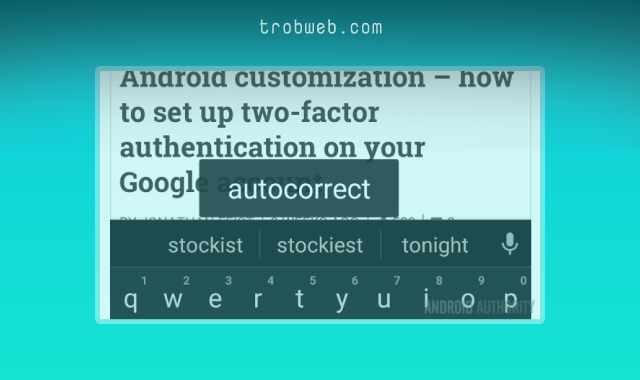
Je pense que vous avez testé la correction automatique et que vous l'avez trouvée ne vous convenant pas, donc si vous tapez sur votre appareil et que le clavier effectue automatiquement la correction des mots, ici parfois cette correction est effectuée d'une manière que vous ne voulez pas, et souvent lorsque vous écrivez avec un accent inhabituel. Par conséquent, pour écrire vous-même et ne pas interférer avec la fonction de correction automatique, vous devez la désactiver.
Comment désactiver la correction automatique sur Android
Les méthodes de désactivation de la fonction de correction automatique varient en fonction du clavier, et comme le Gboard de Google est le plus utilisé sur Android, nous lui appliquerons l'explication, en plus du clavier Samsung par défaut utilisé dans la plupart des téléphones Samsung.
Désactiver la correction automatique sur Gboard
Nous devrons entrer les paramètres de Gboard, et le moyen le plus simple de le faire est d'afficher le clavier et de cliquer sur l'icône d'engrenage.
Affichez le clavier de votre téléphone Android en fonction du fait que vous souhaitez rédiger un message. Une fois qu'il apparaît, cliquez sur l'icône d'engrenage qui apparaît en haut.
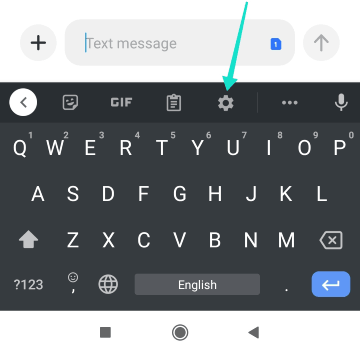
Vous serez dirigé directement vers les paramètres du clavier Gboard. Cliquez sur une option Correction de texte "Text correction".
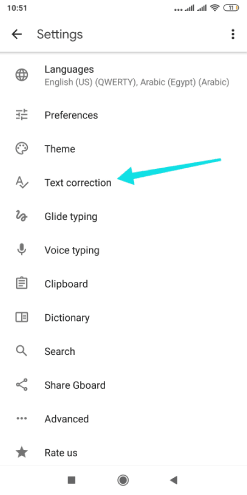
Faites défiler un peu jusqu'à la section Corrections, puis désactivez le bouton à côté de Correction automatique "Auto-correction".
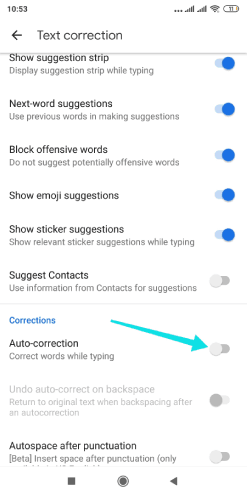
Terminé, vous pouvez maintenant quitter les paramètres et utiliser le clavier librement. Plus de corrections automatiques qui gâchent votre frappe, ce sont vos fautes de frappe qui vont la gâcher. De plus, si vous utilisez également un iPhone ou un iPad, consultez Comment désactiver la correction automatique sur eux.
Désactiver la correction automatique sur le clavier Samsung
Pour commencer, entrez Paramètres "Settings" sur votre appareil Samsung, puis cliquez sur Section Administration générale "General Management".
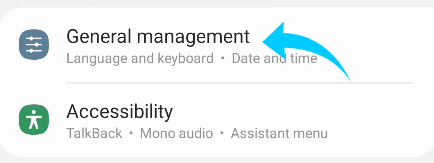
Sur la page suivante, cliquez sur l'option Paramètres du clavier Samsung "Samsung Keyboard Settings".
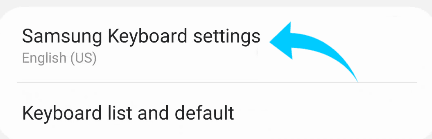
Si vous souhaitez désactiver la correction automatique, désactivez simplement le bouton à côté de l'option texte prédictive "Predictive Text".
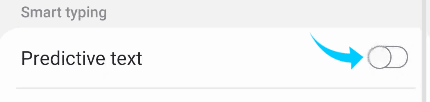
Voilà, le clavier Samsung ne prédira jamais ce qu'il est censé taper et vous donnera des suggestions. Vous pouvez plus corriger vos fautes d'orthographe par vous-même. Indépendamment de cela, vous voudrez peut-être consulter notre article sur Les meilleurs claviers pour Android de tous les temps.